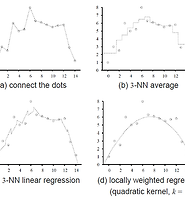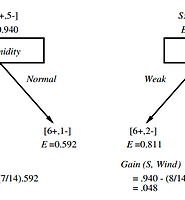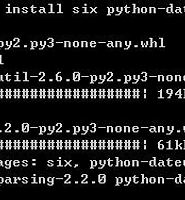백인감자
[인공지능] Tensorflow 환경구축 for Windows 본문
++) 18.08.21
텐서플로우 모델에서 입력데이터로 이미지가 많이 사용되기 때문애 opencv 환경도 같이 설치하고자 할 때는 아래와 같이 한다.
현재 포스팅 자료 기준에서는 파이썬 버전이 3.53 이다. 혹시나 본인의 환경 확인하고싶으면 anaconda prompt 에서
activate tensorflow 한 다음 python -V 명령어를 입력하면 가상환경에서의 파이썬 버전이 확인가능하다.
그 이후 과정은 기존의 윈도우 환경에서 opencv 파일을 설치하는 것과 동일하다.
저번에 포스팅 해 놓은 게시글을 참고하면 된다.
http://potatoggg.tistory.com/196
참고: https://tensorflowkorea.gitbooks.io/tensorflow-kr/content/g3doc/get_started/os_setup.html
https://www.tensorflow.org/install
아나콘다(Anaconda) 설치: 텐서플로우를 각 아나콘다 환경에 설치하므로 다른 프로그램에 영향을 미치지 않는다.
windows7 64bit 환경 기준 이다.
**windows 환경에서의 Anaconda 로 설치하는 텐서플로우는 64비트 에서만 지원된다고 한다, 32bit 는 지원안됨.
1. Anaconda 설치
Anaconda는 Python의 수치 계산 환경을 위한 여러 패키지를 모은 플랫폼이다.
https://www.continuum.io/downloads 에서 본인의 환경(32 or 64 bit) 에 맞는 설치파일(.exe)을 다운받는다.
Anaconda 를 설치하면 Pyhton 3.6 버전이 자동으로 설치된다. 정확한 이유는 모르겠지만 기존의 블로그나 관련 사이트에서 3.5 버전을 기준으로 많이 사용하는데 그것은 가상환경 구축시 명령어에 파이썬 버전 설정이 가능하므로 차차 설명하겠다.
설치파일을 실행할 때는 반드시 관리자 권한으로 실행 하여야 한다.
3. Anaconda prompt를 관리자 권한으로 실행한다.
2번 과정의 설치파일이 제대로 실행되고 나면 Anaconda prompt 라는 것이 검색되는 것을 확인할 수 있다. 관리자 권한으로 실행시킨다.
4. pip 업그레이드
python -m pip install --upgrade pip 명령어를 입력한다.
5. Tensorflow conda 환경 만들기
tensorflow 라는 이름을 가진 conda 가상환경을 만든다.
conda create -n tensorflow python=3.5 (이 명령어를 실행하면 python 3.5버전이 자동으로 다운로드 된다.)
※ 연동되는 파이썬 버전은 3.5로 한다. (다른 버전은 지원하지 않음)
※ conda 환경 : Virtualenv와 유사한 환경 시스템. 각기 다른 파이썬 프로젝트에서 필요한 패키지들의 버전이 충돌하지 않도록 다른 공간에서 운영함.
※ 가상환경의 이름은 임의로 설정 가능하며, 편의상 이름을 tensorflow로 설정한 것이다.
텐서플로우가 설치되는 것이 아님
6. Conda 가상환경 활성화 & 텐서플로우 설치
생성한 tensorflow 가상환경을 다음 명령어를 통해 활성화한다.
activate tensorflow (이 때의 tensorflow 는 가상환경 이름일 뿐이라서 다른 이름으로 해도 무방하다.)
프롬프트가 tensorflow 가상환경으로 바뀐 것을 확인한 후, 텐서플로우를 설치한다.
pip install tensorflow
7. Jupyter 설치
생성한 가상환경(tensorflow)에서 jupyter notebook을 설치한다.
Jupyter notebook은 우리가 파이썬 코드를 작성하고 실행 할 도구이다.
pip install jupyter 명령어를 입력하여 설치한다. 설치가 완료되면 Anaconda Prompt를 종료 후다시 실행한다.
이 때는 관리자 권한으로 실행하지 않는다. 생성한 tensorflow 가상환경을 활성화한다.
activate tensorflow 명령어를 입력한다.
8. Jupyter Notebook을 실행한다.
jupyter notebook 명령어를 입력한다.
아래와 같은 화면이 나오면 정상적으로 설치가 된 것이다.
간단한 프로젝트를 만들어서 확인을 해보자.
우측에 New 버튼을 눌러서 Folder 를 선택하면 Untitled Folder 가 생성된다.
폴더 내에서 다시 New 버튼을 누르고 Python3 버튼을 누르면 코드를 입력할 수 있는 화면이 나온다.
아래와 같이 기본적인 코드를 입력후 실행하면 결과가 정상적으로 나오는 것을 확인할 수 있다.
1 2 3 4 | import tensorflow as tf hello=tf.constant("hello world") sess=tf.Session() print(sess.run(hello)) | cs |
'인공지능' 카테고리의 다른 글
| cifar10 모델 평가하기 & 텐서보드로 확인 (0) | 2017.08.21 |
|---|---|
| [인공지능] Learning from Examples - 3 (0) | 2017.05.31 |
| [인공지능] Learning from Examples - 1 (0) | 2017.05.09 |
| [Python2.7] matplotlib +numpy +scipy 환경구축 (Windows7 32bit) (0) | 2017.03.26 |
| [인공지능] Uninformed Search Strategies (0) | 2017.03.10 |